Каждый человек может на расстоянии следить за безопасностью ребенка, за домом, складом, любым объектом.
Каждый человек может на расстоянии следить за безопасностью ребенка, за домом, складом, любым объектом.
Нередко владельцы частных домов, коттеджей, загородных дач устанавливают камеры для возможности наблюдать за происходящим. Но приобретать и ставить такое видеонаблюдение очень дорого, поэтому можно использовать старый смартфон. Тогда владелец сможет вести записи и просматривать объект удаленно. Когда актуальны такие установки:
- если ребенок один в другой комнате;
- хозяин уезжает и хочет проконтролировать все ли в порядке с его квартирой, гаражом, дачей;
- руководитель намеревается наблюдать за офисом;
- когда человек хочет знать, кто звонит в его дверь.
В последнем случае смартфон ставят возле двери, чтобы видеть приходящих людей.
Подключение смартфона через IP WEBCAM на базе Андроид
При помощи простых приложений можно обычный телефон превратить в камеру видеонаблюдения. Распространенной программой является Вебкам. Ее загружают из магазина приложений. У нее понятный дизайн, и она отлично функционирует. Показ картинок начнется при простом нажатии на кнопку «запустить».
Устанавливать приложение IP webcam легко. Сначала пользователь скачивает программу на свой андроид и другое оборудование, принимающее сигнал. Затем он подсоединяет оба устройства к одному аккаунту и активирует на смартфоне режим наблюдения. Затем можно в любое время подключиться к камере телефона через выбранную аппаратуру.
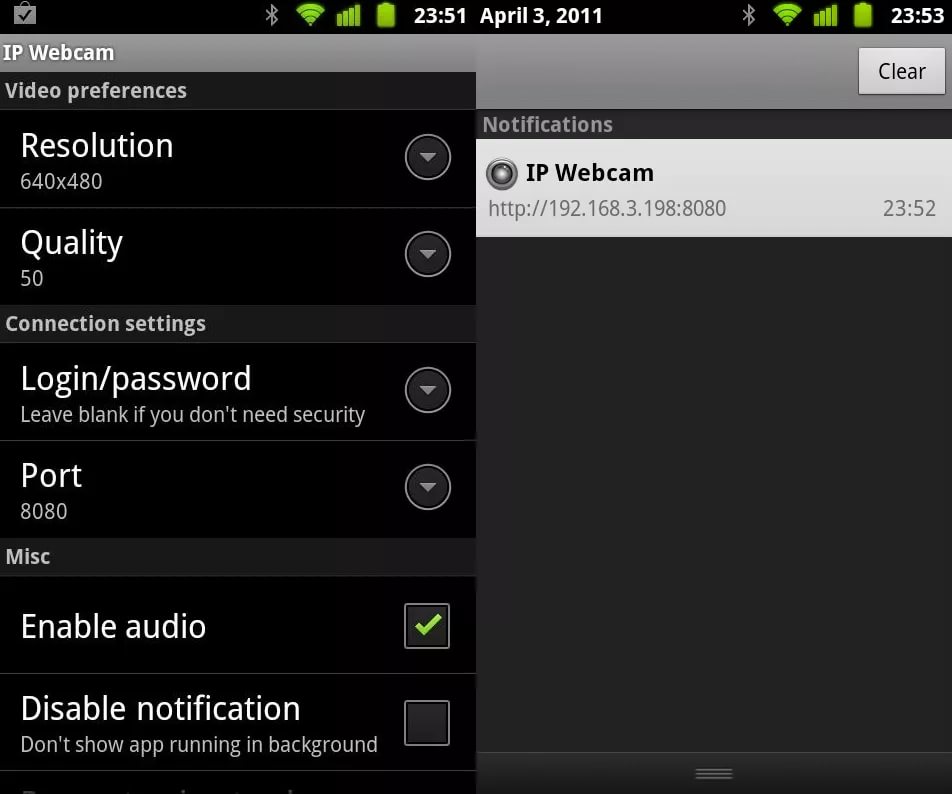
Прежде чем принять картинки на другом мобильном телефоне или оборудовании, в строке поисковика вбивают адрес, который отображается на дисплее приемника. Оба аппарата должны располагаться в одной сети wifi. В противном случае способ не будет работать.
После установки соединения телефон начнет передавать на открытую страницу поисковой системы картинку и звук. Помимо этого, через браузер можно выполнить следующие действия:
- переключаться с фронтальной камеры на заднюю, чтобы видео из телефона просматривалось в более широком диапазоне;
- картинки можно приближать, отдалять, повышать или снижать качество видео;
- фокусировать предметы, включать вспышку и переходить в ночной режим;
- проводить фотосъемку и записывать видео с применением цветовых эффектов, режима и прочих опций;
- транслировать видео за границами локальной сети при помощи VPN-соединения.
Чтобы начать показ видео, приложение IP WEBCAM необходимо нажать resolution — start server.
Кроме главных функций, программа осуществляет сбор сведений с разных датчиков. Контролируется звук, температура, батарея, движение, гироскоп и пр. Дополнительно к приложению можно установить скрипты, которые высылают почтовые сообщения о движении, сохраняют фотоснимки в момент перемещения, фотографируют объект через установленный интервал времени.
Для такой программы не понадобится высокая производительность. Интерфейс программы можно переключить на русский язык.
Предлагаемые приложения могут показывать картинку и звук с камеры телефона на любое оборудование. Также они в состоянии сохранять изображения и видеоклипы в облако, чтобы пользователь при необходимости мог их посмотреть. Еще программы улавливают и сохраняют движения рядом с мобильным устройством и сообщают хозяину об этом в виде оповещений на другую технику.
У такого варианта подсоединения телефона имеются отрицательные стороны. Андроид иногда зависает, тогда видеосигнал пропадает. Улавливающие движения не всегда фиксируются. Качество сигнала определяется загруженностью сервера и вай фая.
Смотрим видео обзор приложения IP WebCam.
Сам мобильный телефон необходимо постоянно подсоединять к розетке или внешнему аккумулятору.
Программа для iOS
Для смартфонов, на которых установлена данная операционная система, применяется специально разработанное приложение Presence. Незамысловатая программа поможет сделать из телефона высококачественное устройство для видеонаблюдения.
 При наличии под рукой нескольких устройств с ОС, пользователь может вести запись и принимать видео. Первый гаджет выступит в качестве камеры и станет передавать видео, второе установят как монитор.
При наличии под рукой нескольких устройств с ОС, пользователь может вести запись и принимать видео. Первый гаджет выступит в качестве камеры и станет передавать видео, второе установят как монитор.
Сведения принимаются и передаются с использованием 3G или вай фай. Необходимо знать, что мобильный интернет не сможет обеспечить полноценный доступ на высокой скорости и разрешении, поэтому для хорошего изображения лучше пользоваться WiFi-сетью.
Программа Presence помогает смотреть видео с двух камер гаджетов. Чтобы переключить их, достаточно лишь коснуться. Интерфейс очень удобен, понятен, для его освоения не требуется специальных знаний и навыков.
Приложение Presence поддерживает функцию Motion detection. Она позволяет активировать процесс видеозаписи при возникновении движений в кадре. Программа в данной ситуации запишет клип продолжительностью пять секунд и отправит его по адресу электронной почты. Также можно поставить опцию, позволяющую записывать ролик непрерывно.
Alfred
Это легкая, доступная и универсальная программа. Она поможет сделать из андроида хорошую камеру для наблюдения за объектом. У приложения лаконичный, приятный дизайн. Оно отличается предельно простым управлением. Если пользователь пожелает, он может сделать доступ к видео открытым для своих приятелей.
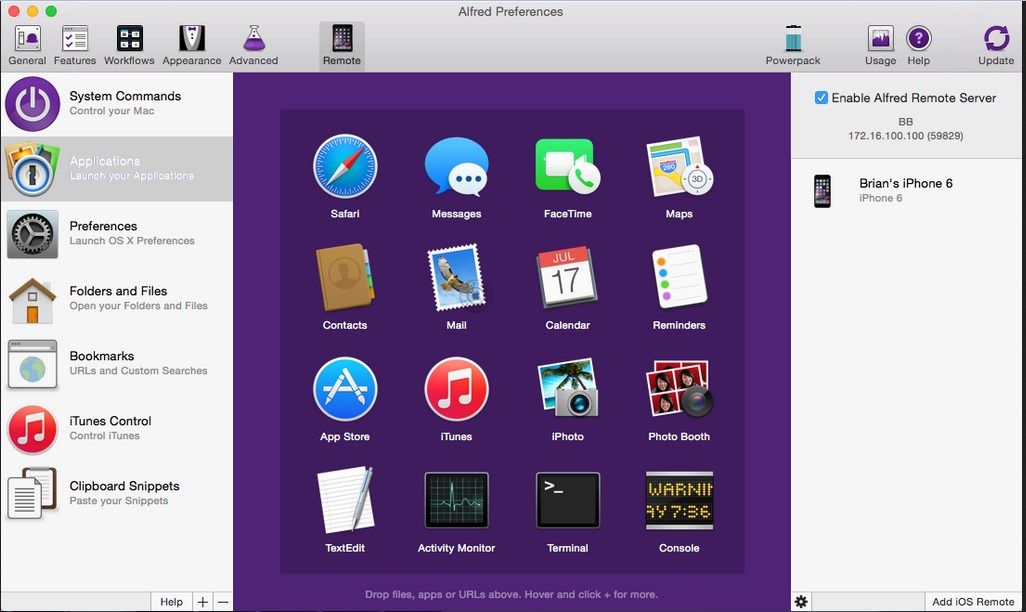 Функционал приложения не столь обширен, с его помощью нельзя проводить круглосуточную съемку. Но небольшие записи при движении в кадре он фиксирует и сохраняет.
Функционал приложения не столь обширен, с его помощью нельзя проводить круглосуточную съемку. Но небольшие записи при движении в кадре он фиксирует и сохраняет.
Существует платная версия. С ее помощью пользователь может выбрать любое качество картинки и записи и пользоваться дополнительным местом в хранилище облако.
Любопытно то, что человек может поворачивать изображение как угодно и включать светодиодную вспышку. При помощи режима монитора можно пользоваться интересными функциями. Например, удаленно узнать информацию о сети вай-фай, состоянии зарядки аккумуляторной батареи, неполадках на линии и пр.
Можно включить режим ночной съемки, тогда картинка станет черно-белой. Приложение оснащено неплохим функционалом.
Чтобы подсоединить смартфон как камеру, нужно придумать или приобрести крепкий держатель, обеспечить доступ к питанию от адаптера USB, и работающий интернет по беспроводной сети. Каким образом это воплотить в реальность, зависит от места, где хозяин хочет поставить андроид, от целей, которые он преследует.
Люди еще не привыкли к висящим смартфонам, как к камерам, поэтому оставленный телефон вызовет большой интерес. Его могут украсть. Отыскать преступника будет несложно по имеющейся видеозаписи, но лучше не подталкивать людей на совершение противозаконных действий.
Андроид нужно зафиксировать в труднодоступном месте, чтобы посторонние его не увидели и не достали. Иногда просто устанавливают телефон на подставку и подсоединяют к зарядному устройству.
Некоторые советы по монтированию смартфона в качестве видеокамеры:
- Располагать аппарат так, чтобы он не бросался в глаза и не выделялся. Особенно это относится к установке андроида на обратной стороне квартиры. Приметный гаджет легко спровоцирует незнакомых на кражу. Если не удается найти труднодоступное место, то его нужно прикрыть.
- Для наблюдения за объектом использовать старый или дешевый андроид, чтобы не жалко было потерять его.
Необязательно тратить кучу денег, чтобы установить видеонаблюдение. Достаточно старого андроида, работающей камеры на нем и утилиты, помогающей создать слежку.
Как вам?